Daftar Isi
Pada mesin berbasis Windows 7 Pro, kesalahan berikut muncul saat menjalankan sysprep: "Terjadi kesalahan fatal saat mencoba melakukan sysprep mesin ".
The file log sysprep (setuperr.log) yang dibuat di bawah C:\Windows\System32\sysprep\Panther menampilkan kesalahan berikut ini:
" Error [0x0f0085] SYSPRP LaunchDll:Tidak dapat memuat DLL c:\Program Files\Microsoft Security Client\MSESysprep.dll[gle=0x0000007e]
Error [0x0f0070] SYSPRP RunExternalDlls:Terjadi kesalahan saat menjalankan registri sysprep DLLs, menghentikan eksekusi sysprep. dwRet = 126[gle=0x0000007e]
Kesalahan [0x0f00a8] SYSPRP WinMain:Hit failure saat memproses penyedia pembersihan sysprep; hr = 0x8007007e[gle=0x0000007e] "
Setelah menerima kesalahan di atas, saya menavigasi ke " c:\Program Files\Microsoft Security Client " tetapi MSESysprep.dll Hal ini bisa terjadi karena klien Microsoft Security Essentials sebelumnya telah dihapus dari komputer, tetapi entri yang tidak valid masih ada di Windows Registry.

Untuk memperbaiki kesalahan fatal saat mencoba menjalankan sysprep di mesin Windows 7, ikuti langkah-langkah di bawah ini:
Cara mengatasi kesalahan "Tidak dapat memuat MSESysprep.dll" SYSPREP.
Langkah 1: Hapus entri yang tidak valid dari Windows Registry.
1. Buka Jendela Editor Registri Untuk melakukan itu:
- Tekan " Windows ”
 + " R " untuk memuat Lari kotak dialog. Ketik " regedit " dan tekan Masuk .
+ " R " untuk memuat Lari kotak dialog. Ketik " regedit " dan tekan Masuk .
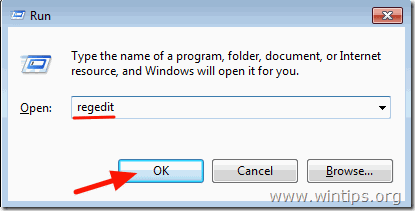
PENTING: Sebelum Anda melanjutkan memodifikasi registri, pertama-tama, ambil cadangan registri Untuk melakukan itu:
a. Dari menu utama, buka Berkas & pilih Ekspor .
b. Tentukan lokasi tujuan (misalnya, lokasi Anda Desktop ), berikan nama file (misalnya, " RegistryBackup ") dan tekan Simpan.
2. Di dalam Windows Registry, navigasikan (dari panel kiri) ke kunci ini:
HKLM\software\Microsoft\Windows\CurrentVersion\Setup\Sysprep\Cleanup

3. Klik kanan di Pembersihan kunci dan pilih Izin .
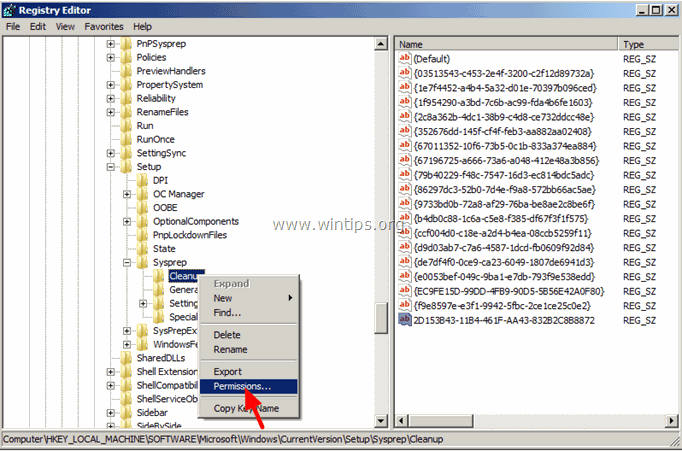
4. Pilih Administrator dan kemudian memberikan Kendali Penuh izin. tekan OK ketika selesai.
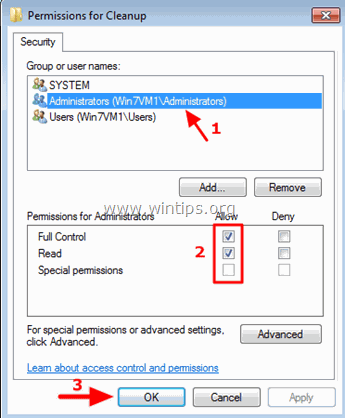
5. Pada panel kanan, pilih dan kemudian hapus nilai berikut ini:
2D153B43-11B4-461F-AA43-832B2C8B8872 C:\Program Files\Microsoft Security Client\MSESysprep.dll,DllSysprep_Cleanup
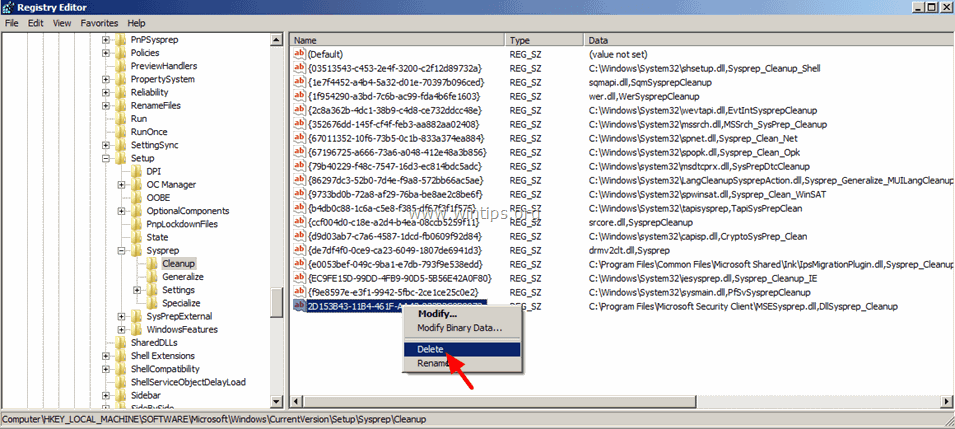
6. Tutup Editor Registri.
Langkah 2: Hapus folder Panther Sysprep.
1. Buka Windows Explorer dan arahkan ke C:\Windows\System32\sysprep\ folder.
2. Hapus (atau Ganti nama) Panther folder.

Sekarang jalankan sysprep lagi. Sysprep seharusnya berjalan dengan sukses dan tanpa masalah.
Itu saja!

Andy Davis
Blog administrator sistem tentang Windows





